如何在 Mac/iPhone/iPad 上從 Spotify 添加音樂到 iMovie 中
iMovie 是一款功能強大的影片編輯工具,可讓使用者在 Mac、iPhone 和 iPad 上製作令人驚嘆的影片。影片編輯的一大重點便是加入適合的背景音樂,以提升整體體驗。
雖然尋找音樂的途徑眾多,但 Spotify 卻是一個廣受歡迎的串流平台,收藏了大量歌曲。從古典到現代,在 Spotify 上皆可以找到一些最好的歌曲。
但如何將 Spotify 音樂添加到 iMovie 專案中呢?在本文中,我們將引導您完成從 Spotify 向 Mac、iPhone 或 iPad 上的 iMovie 添加音樂的流程。
第 1 部分:我可以直接將 Spotify 音樂添加到 iMovie 中嗎?
很遺憾,答案是否定的。您無法將 Spotify 音樂直接添加到 iMovie 中,因為 Spotify 上的音樂受 DRM 保護。因此,你需要將音樂轉換成與 iMovie 相容的格式,如 MP3。
iMovie 只支援非常有限的幾種格式,這意味著您需要將 Spotify 中的音樂輸出成其中一種受支援的格式。
此時Spotify 音樂轉檔軟體就非常好用了。這個轉換器可以讓您移除 DRM 保護,並把 Spotify 歌曲下載成 MP3 檔案,使其與 iMovie 相容。
第 2 部分:為 iMovie 將 Spotify 音樂轉換為 MP3/WAV 的最佳方法
HitPaw Univd是一款專業的轉換器,其支援將 Spotify 轉換為 MP3、WAV 或 M4A。 除此之外,其中的Spotify 音樂轉檔軟體還能達到 100% 無損音訊品質,並能完整保留所有 ID3 標籤訊息。
HitPaw Univd對於下載和轉換 Spotify 音樂的主要功能
- 下載 Spotify 播放清單、歌曲、作家和專輯而不需要購買 Spotify 會員。
- 將 Spotify 音樂轉換為 MP3、WAV或是 M4A。
- 解除 Spotify 歌曲的 DRM 保護
- 以無損音質下載 Spotify 歌曲
- 保存完整的 ID3 標籤
- 以120倍更快的速度轉換檔案
- 在 Windows 和 Mac 上皆可運行
如何將 Spotify 轉換成 iMovie 相容格式的指南
如果要使用 HitPaw Univd將 Spotify 音樂轉換為 iMovie 相容的格式,請遵循以下的步驟操作:
- 第 1 步:
首先,在電腦上下載並安裝 HitPaw Univd。
- 第 2 步:
啟動軟體,並在工具箱中點擊 "Spotify 音樂轉檔軟體"。

- 第 3 步:
在內建的網路播放器中登錄 Spotify。您還可以在網頁播放器中瀏覽,搜索歌曲、收聽音樂或播放清單。打開 Spotify 曲目或播放清單,然後點擊下載按鈕。您可以切換到 "轉換" 在 "轉換" 分頁中,您可以預覽下載的歌曲。預設格式和位元率為 MP3、320kpbs。您可以將其更改為 WAV 或 M4A。分頁,等待程式顯示歌曲。

- 第 4 步:
在 "轉換" 分頁中,您可以預覽下載的歌曲。預設格式和位元率為 MP3、320kbps。您可以將其更改為 WAV 或 M4A。

- 第 5 步:
最後,點擊 "全部轉換" 以開始將 Spotify 歌曲轉換為 MP3 或 WAV。

轉換結束後,您將取得不受 DRM 保護的 MP3 音訊文件。繼續閱讀以了解如何在 Mac 上的 iMovie 中添加 Spotify 音樂。
第 3 部分:如何在 Mac 上將 Spotify 音樂添加到 iMovie?
將 Spotify 曲目轉換成 MP3 格式後,您就可以將它們添加到 iMovie 中了。您只需要將音樂從 Finder 拖曳到 iMovie 時間軸上即可。或者,您也可以按照以下步驟操作:
- 在 Mac 上打開 iMovie 並創建一個新專案。
點擊視窗頂端的 "音訊"。

在側邊欄中,選擇音樂或 iTunes 來存取音樂庫。

瀏覽並找到你想添加到項目中的 Spotify 歌曲。您可以點擊每首歌曲旁邊的播放按鈕進行預覽。

- 將您需要的歌曲拖曳到時間軸上。這樣您便成功將 Spotify 歌曲添加到 iMovie 專案中了。
第 4 部分:如何在 iPhone 或 iPad 上將 Spotify 音樂添加到 iMovie?
在 iPhone 或 iPad 上將 Spotify 音樂添加到 iMovie 會比 Mac 版本的操作更複雜一些。第一步是使用 iTunes 或 iCloud 將轉換器中的 Spotify 音樂從電腦傳送到您的裝置中。
如何在 Windows 或 Mac 上將 Spotify 音樂檔案添加到 iTunes 中
- 在 Windows 或 Mac 上打開 iTunes
找到檔案 > 添加檔案/資料夾到音樂庫,找到下載完畢的 Spotify 歌曲並將其添加到 iTunes。

將下載的 Spotify 歌曲同步至 iPhone/iPad
- 將裝置連接到電腦,並確保 iTunes 能偵測到它。
- 在 iTunes 中點擊裝置,然後從側邊欄中選擇音樂類別。
同步音樂 > 整個音樂庫。

- 點擊 "套用" 來開始同步音樂到 iPhone 或 iPad。
- 您可以在 iPhone/iPad 上的音樂播放器裡的 "最近添加" 分頁下找到這些音樂。
如何在 iPhone/iPad 上將 Spotify 音樂添加到 iMovie 中
- 打開裝置上的 iMovie 應用程式,並創建一個新專案。
- 選擇影片選項,然後將影片片段或照片添加到專案中。
- 完成後,點擊 "創建影片" 來開始編輯專案。
從右上角選擇 "添加媒體",然後在列表中選擇 "音訊"。

- 現在點擊 "我的音樂"。
- 現在,瀏覽您已同步到 iPhone 的音樂文件。選擇您所想要的音樂,然後點擊添加音訊。
所選定的音樂將被添加到時間軸上,並顯示為綠色,這表示它是背景音樂。

結論
無論你想找什麼類型的音樂,Spotify 都是一個很好的來源。如果您想要將 Spotify 音樂添加到 iMovie,您會需要先將 Spotify 歌曲轉換成 iMovie 所支援的無 DRM 格式。HitPaw Univd (HitPaw Video Converter)是一款功能強大的 Spotify 音樂轉換器,它可從 Spotify 以網址下載歌曲、專輯、播放清單和作曲者,並轉換為 MP3 或 WAV 格式。轉換完成後,您就可以將音樂添加到 Mac 或 iPhone/iPad 上的 iMovie 中。












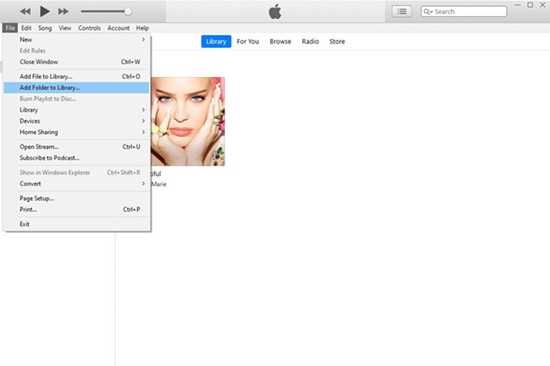
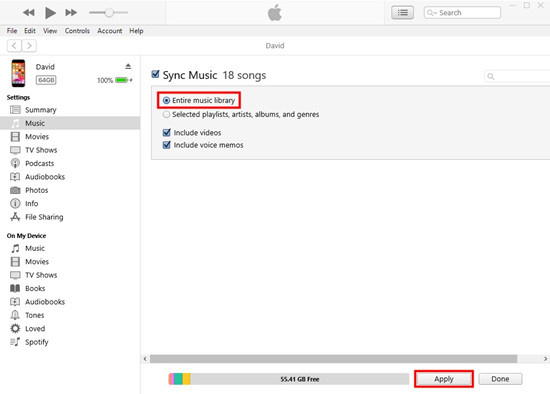
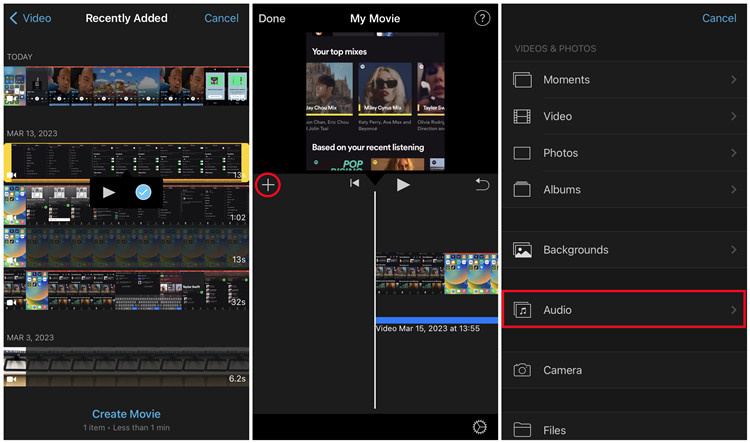
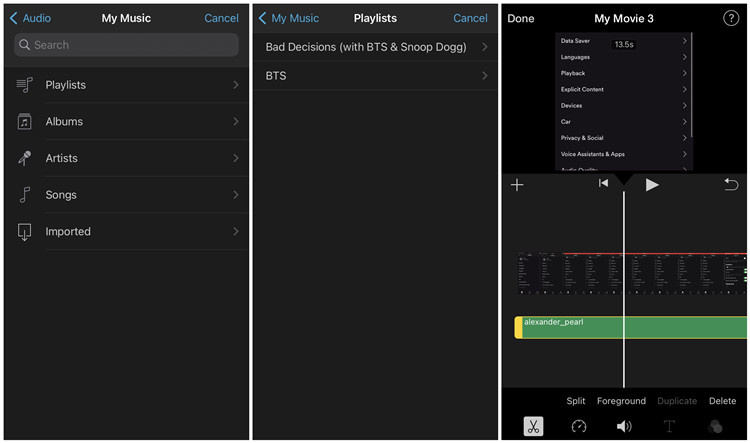




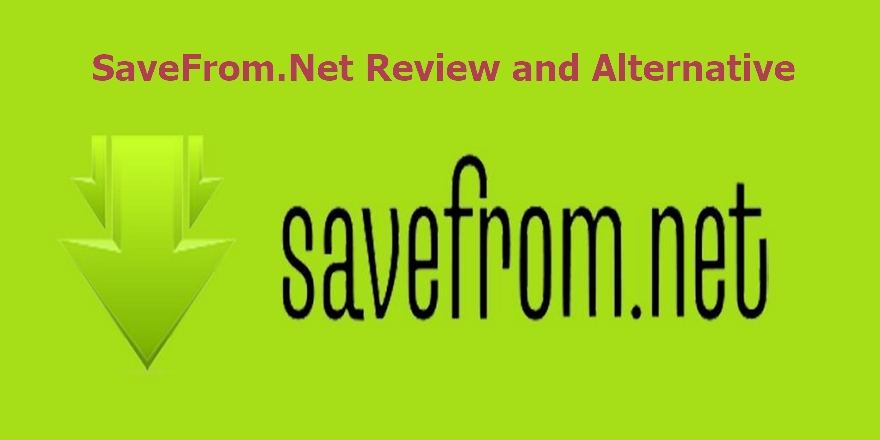


分享文章至:
選擇產品評分:
Joshua
HitPaw 特邀主編
熱衷於分享3C及各類軟體資訊,希望能夠透過撰寫文章,幫助大家瞭解更多影像處理的技巧和相關的AI資訊。
檢視所有文章留言
為HitPaw留下您的寶貴意見/點評